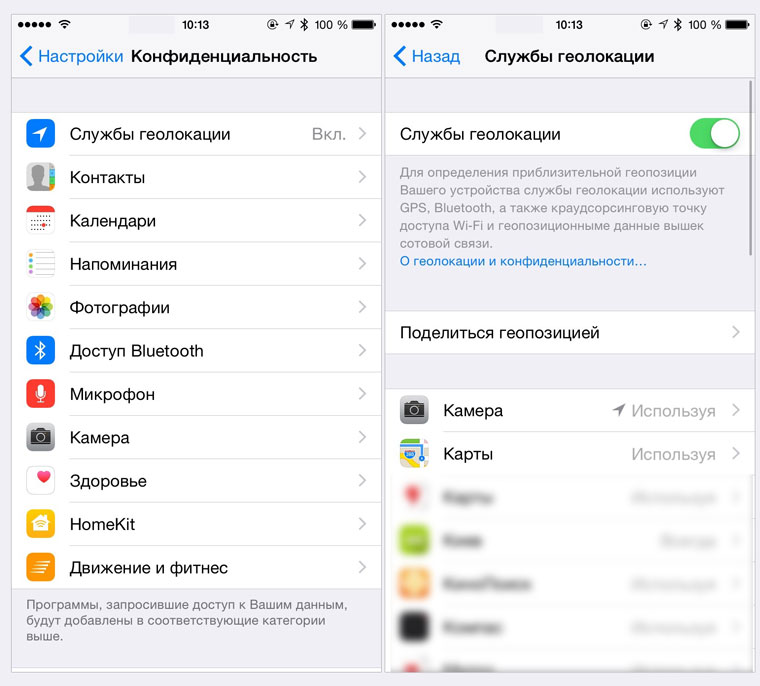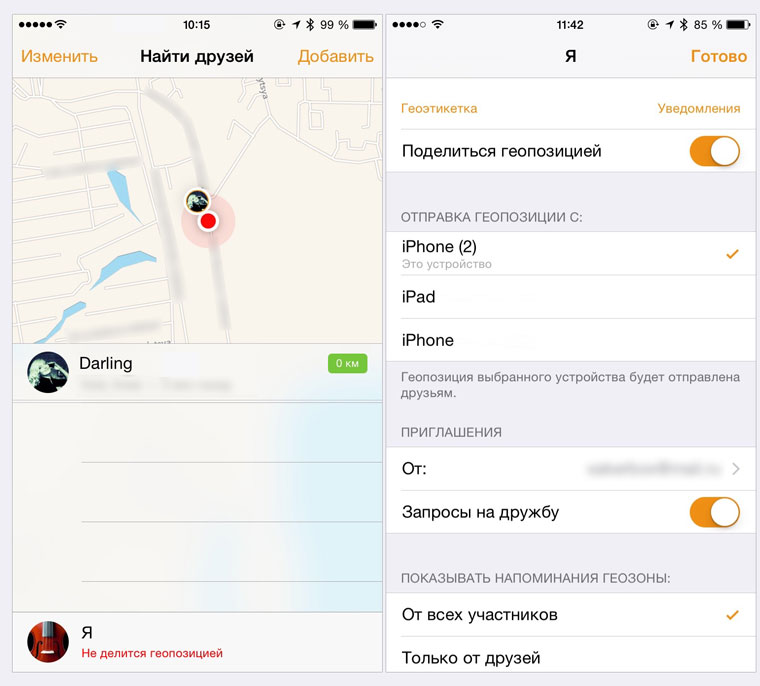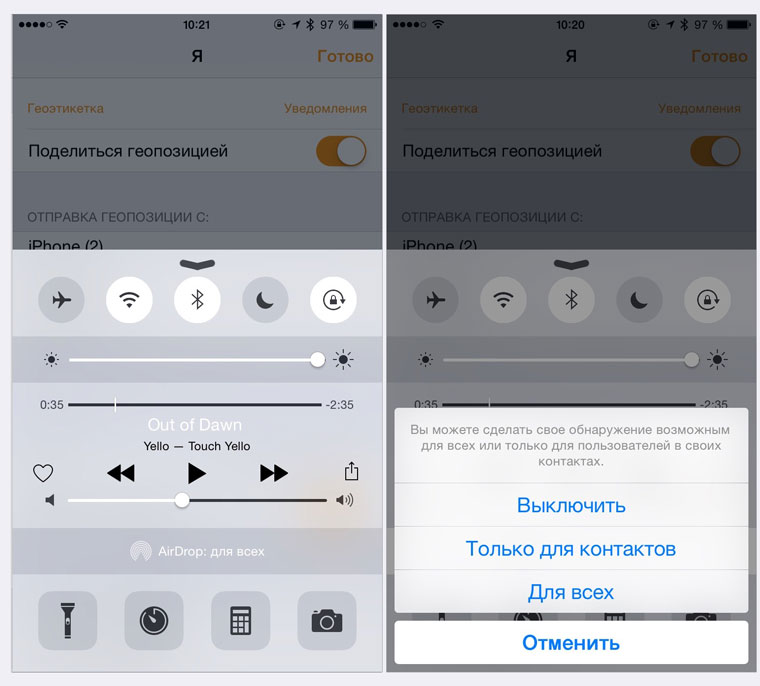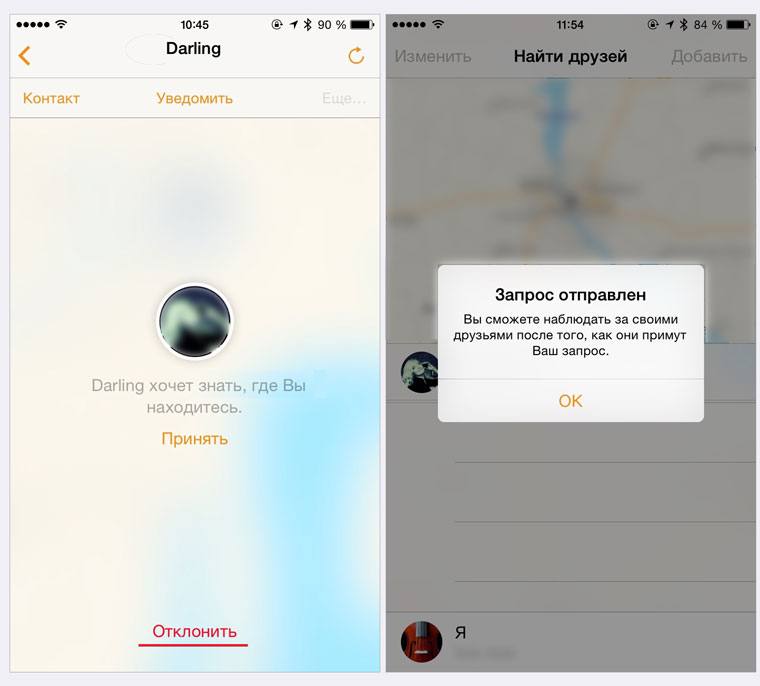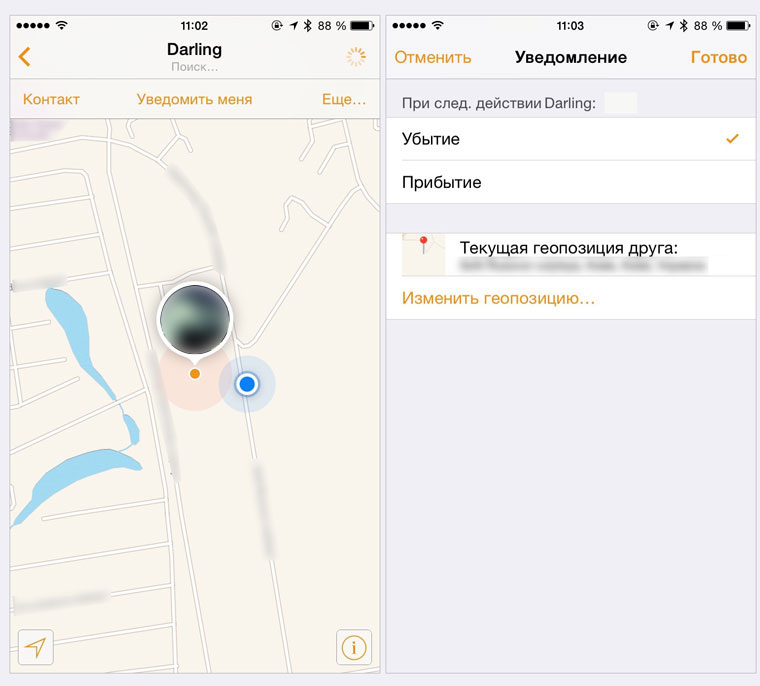Мало кто знает, но есть такая функция найти друзей на Айфоне. Стоковое приложение Find My Friends позволяет отыскивать знакомых людей на карте в режиме реального времени. С помощью него вы сможете смотреть, как двигается персона с точностью до 1 метра. Программа Найти Друзей iPhone – как пользоваться, расскажем ниже. Рассмотрим все нюансы и детали в подробностях. Узнайте, как найти человека по iPhone. Начнем с инструкции.

Как смотреть местонахождение знакомых на iOS?
Можно отслеживать передвижение людей, которые дали на это разрешение. Предварительно добавьте их в друзья. Чтобы сделать это, требуется при входе в меню нажать на одноименную кнопку.

Также в правом верхнем углу есть надпись «Добавить».

С помощью нее вы включайте в список ПО приятелей или близких. Достаточно написать имя человека.

Программа предложит выбрать срок открытия доступа к геопозиции. Здесь имеется 3 варианта — на 1 час, до конца дня и бессрочно.

Если вы хотите открыть возможность следить за собой знакомым людям, то надо зайти в настройки, после чего перейти по пути «Конфиденциальность» → «Службы геолокации» → «Поделиться геопозицией». Здесь будет доступен переключатель. Посмотрите:

Большой плюс, что вы можете выставлять доступ каждому контакту отдельно. Это позволит изолировать ненужных людей от функции «Найти Друзей» на Айфоне. Скажем, не всем нужно, чтобы их видел начальник во время прогулки в парке на выходных.
Как обмануть программу «Найти Друзей на Айфоне»?
Пример ситуации: необходимо, чтобы знакомый человек думал, будто вы находитесь дома, хотя вы вместе с телефоном будете «гулять» в другом месте. По умолчанию такой опции нет. Однако программа показывает только одно устройство. Если у вас есть планшет и смартфон, то можно выводить данные только с первого, пока он лежит в гостиной. Для этого перейдите во вкладку «С устройства».

Выберите нужный аппарат, местоположение которого будет отображаться на экране ваших приятелей или близких.

Геопозиция теперь фиктивная. Можно ехать куда угодно. Все будут думать, что вы находитесь в точке, где сейчас лежит планшет.
Как узнать, что ваш друг пришел или покинул определенное место?
Еще одна интересная функция — это отслеживание присутствия человека в конкретном месте. Например, вы – шеф. Штатному сотруднику фирмы нельзя покидать выделенный ему район города. Посмотрите, как пользоваться приложением «Найти Друзей» на Айфоне для того, чтобы видеть, когда персона выходит или входит в установленный круг на карте:

Для этого нажмите на надпись «Уведомить меня», находящуюся в центре сверху:

Здесь вы можете увидеть текущую гепозицию отслеживаемого лица, или установить другую. Последняя опция позволит самостоятельно ввести адрес.

Вы вольны передать другу информацию о себе. Эта возможность часто используется семейными парами — подходите к дому, а смартфон отправляет уведомление близкому человеку в квартире, который благодаря сообщению выйдет навстречу. Для этого надо выбрать друга и нажать на кнопку «Еще» в правой верхней части дисплея:

Как отключить «Найти Друзей» на Айфоне?
Для этого надо перейти по пути «Настройки» → «Конфиденциальность» → «Службы геолокации» → «Поделиться геопозицией», а после переставить переключатель в положение «Выключено».

Если у вас остались вопросы, предлагаем посмотреть рекомендации в размещенном ниже видеоролике. Он поможет подробнее понять, как отключить «Найти Друзей» на Айфоне, а также использовать ранее описанные функции.
О применении программы Find My Friends
Чаще ей пользуются родители, желающие контролировать передвижение ребенка. Отец или мать просто берет у чада аппарат, связывает его со своим, устанавливая бессрочный доступ. После легко смотреть, где ходят дети.
Аналогичную процедуру можно использовать для проверки отслеживания парня или девушки. Мы не советуем делать это без ведома партнера, но знайте, что у вас есть такая власть.
Также ПО подходит для небольших компаний, нуждающихся в повышенном контроле над сотрудниками. Примером способна служить торговая фирма, агенты которой работают на ограниченных районах. Иногда они не прочь заглянуть домой на часок-другой, что негативно сказывается на бизнесе.
Приятного использования.
Бесплатное приложение «Локатор» позволяет в режиме онлайн узнать месторасположение членов своей семьи, родственников и близких друзей. В этом материале мы расскажем обо всех подробностях использования, безусловно, полезнейшей программы.
💚 ПО ТЕМЕ: Быстро разряжается батарея на Айфоне, почему и что делать? 30 способов решения.
Фирменное приложение Apple «Локатор» считается одной из самых бесполезных «стоковых» программ iOS. И напрасно, ведь приложение имеет одну очень интересную функцию: оно всегда знает, где находятся ваши друзья.
Сценариев использования этой «фичи» – миллион. Так можно наблюдать за детьми (например, пришли ли они из школы домой), узнать, когда мимо вашего района или города проезжает старый друг… или даже проследить за неверным супругом!
Приложение «Локатор» входит в набор стандартного ПО для iPhone и iPad, доступного «с коробки», но если вы случайно его удалили, то скачать его можно по этой ссылке.
Если вы думаете, что пользоваться программой «Локатор» можно только с целью шпионажа, то вы очень сильно ошибаетесь. Достаточно посмотреть фильм Дэнни Бойла «127 часов» (2010) с Джеймсом Франко в главной роли, который основан на реальных событиях, и вы поймёте, что спокойствие за близких – дорогого стоит.
«Локатор» — не первое приложение в этом сегменте. Открывателем на данном поприще стала компания Google со своей программой Google Latitude, существование которой, однако, было прекращено и теперь ее функционал доступен в Картах Google. Apple же наоборот развила идею, сначала предоставляя доступ к программе только через App Store, затем интегрировала её в iOS, а теперь и вовсе позволила пользователям искать месторасположение друзей через сервис iCloud.com без использования iPhone, iPad или Mac. Ну, правда без учётной записи Apple ID тут уже не обойтись.
💚 ПО ТЕМЕ: iPhone отслеживает все ваши перемещения (посещаемые места): где это смотреть и как отключить.
Как смотреть геолокацию друзей на iPhone, iPad и Mac при помощи приложения «Локатор»
Ниже приведена инструкция для iOS-приложения Локатор. Вся информация актуальна и для версии приложения Локатор для iPad и Mac.
1. Запустите приложение Локатор и перейдите во вкладку Люди.
2. Если в списке уже кто-то есть, то для добавления новых друзей, нажмите кнопку «+» и в появившемся меню выберите «Делиться геопозицией».
3. Введите имя, адрес электронной почты или телефон добавляемого человека в верхней части окна и нажмите кнопку «Отправить».
4. В процессе отправки приглашения необходимо выбрать, на какой срок вы хотели бы поделиться геопозицией с вашим другом:
- поделиться геопозицией на час;
- поделиться до конца дня;
- поделиться бессрочно.
5. Чтобы ваш смартфон определялся другими пользователями на карте, пройдите по пути: Настройки → Apple ID (ваше имя) → Локатор и установите переключатель «Поделиться геопозицией» в положение Включено.
На этой же странице настроек вы можете выборочно отключать доступ к вашей геопозиции для отдельных контактов, добавленных в друзья.
Собственные настройки геолокации доступны во вкладке «Я» приложения Локатор.
Кроме того, в настройках приложения Локатор по пути: Настройки → Apple ID (ваше имя) → Локатор, вы можете выбрать любое из своих устройств в качестве передатчика геолокации для отслеживания вашими друзьями. Эта настройка устанавливается отдельно на каждом устройстве, связанном единой учетной записью Apple ID.
Благодаря этой возможности вы можете делиться фейковой (ненастоящей) геопозицией. Например, если вам нужно уехать незамеченным, можно установить iPad (который остался дома) в качестве устройства, передающего геопозицию (см. скриншот выше), тогда как геопозиция вашего iPhone (и вашего настоящего местоположения) отправляться друзьям не будет (см. скриншоты ниже).
6. Настроив вышеуказанные параметры, перейдите по пути: Настройки → Конфиденциальность и безопасность → Службы геолокации → Локатор и разрешите программе доступ к геолокации – поставьте галочку напротив пункта «При использовании приложения». Для определения вашей точной геопозиции установите переключатель «Точная геопозиция» в положение Включено.
После того, как отправленное приглашение будет принято, вы и ваш приятель сможете увидеть местонахождение друг друга на карте.
Добавленные контакты будут отображаться на карте в виде пиктограмм с изображениями. Для удобства можно переключить вид карты на отображение «Спутник» (особенно актуально в регионах, где Карты Apple в режиме «Просмотр» проработаны не достаточно). Для переключения вида карты, нажмите на карту, а затем на соответствующий значок в правом верхнем углу (см. скриншоты ниже).

💚 ПО ТЕМЕ: Если заняты руки: как автоматически перевести входящий iPhone-звонок на громкую связь.
Как узнать, что ваш друг покинул или пришел в определенное место
Но узнать где находится контакт — самое банальное, что умеет приложение. Куда больший интерес представляют функции «Уведомить меня» и «Уведомить контакт».
Функция «Уведомить меня» позволяет выбрать контакт и настроить уведомление на покидание определённого места или зоны или прибытие в определённое место или зону. К примеру, можно узнать, когда контакт входит в километровую зону к вашему или заданному месторасположению и т.д.
Функция «Уведомить контакт» позволяет настроить уведомление на покидание определённого места или зоны или прибытие в определённое место или зону на устройстве выбранного друга. Например, когда вы уедете с работы ваша супруга получит об этом уведомление. Для того чтобы настроить эти функции:
1. Выберите друга, который согласился делиться местоположением и потяните «шторку» вверх для открытия окна с параметрами.
2. Нажмите кнопку Добавить в разделе Уведомления и выберите Уведомить меня или Уведомить: <имя контакта>.
3. Выберите один из предлагаемых вариантов в разделе Когда – «Приходит» или «Уходит» (если ранее выбрано Уведомить меня) или «Я прихожу» и «Я ухожу» (если ранее выбрано Уведомить: <имя контакта>).
Ниже вы увидите текущую геопозицию (свою или друга в зависимости от выбора ранее). Если вам нужен другой адрес – нажмите на надпись «Новая геопозиция» и укажите нужное место через поисковую строку или передвигая «булавку» на карте. Кроме того здесь же можно указать частоту уведомлений — «Только один раз» или «Каждый раз».
Примечание: вы можете увеличивать или уменьшать радиус охвата. Для этого перемещайте синюю точку влево или вправо.
4. Нажмите Добавить в правом верхнем углу для добавления уведомления.
Приятно то, что все места и зоны сохраняются в истории и в дальнейшим настройка будет осуществляться в пару кликов.
🔥 Смотрите также:
- Как закачать книги на iPhone или iPad бесплатно и без компьютера.
- Как узнать по звуку, от кого (из какого чата) пришло сообщение WhatsApp.
- Как очистить (удалить) кэш в Telegram на iPhone, iPad, Android, на компьютере Windows или Mac.
🍏 Мы в Telegram и YouTube, подписывайтесь!
Есть друзья, знакомые, дети и жены, о которых хочется знать немного больше. Давайте разберемся, как с помощью приложения Найти друзей от Apple организовать скрытую слежку.
Впервые приложение Find My Friends [Скачать в App Store] было опубликовано Apple в 2012 году. Его главной задачей стал более удобный уровень коммуникации между друзьями. Так, два человека, использующих iPhone и сервис Найти друзей, могли без проблем найти друг-друга в незнакомом городе, аэропорту или другой малоизвестной местности. Впрочем, функциональность приложения можно легко перевести в другое русло. С помощью Найти друзей вы всегда можете быть в курсе того где сейчас гуляет ваш друг, куда отправилась ваша дочь или в каком магазине осуществляет шопинг любимая супруга. Более того, ни один из домочадцев об этом не узнает.
Список возможностей приложения Найти друзей позволяет также получать оповещения в тот момент, когда объект, за которым вы установили слежку, находится в «запретной зоне». Вы просили любимую дочурку обходить десятой дорогой ночной клуб? Оповещения об актуальной геолокации помогут держать руку на пульсе.
Настраиваем приложение
Да простят нас наши любимые за нарушение их человеческих прав, но в данном случае действует принцип: ложь во благо. Итак, смартфон на руках и у вас есть несколько секунд для настройки приложения.
На смартфонах и планшетах, работающих под управлением мобильной операционной системы iOS 8 необходимо самостоятельно загрузить приложение Найти друзей из магазина App Store [Скачать Find My Friends]. В iOS 9, бета-версию которой вы можете установить прямо сейчас https://www.iphones.ru/iNotes/452859 , приложение Найти друзей установлено по умолчанию.
Убедитесь, что на смартфоне вашего домочадца разрешено определение геопозиции. Включить данную функцию можно из меню: Настройки – Конфиденциальность – Службы геолокации – Включить.
Затем откройте приложение Найти друзей (после установки оно может быть переименовано в Мои друзья), нажмите на пункт Я с изображением пиктограммы профиля в iCloud и включите ползунок Поделиться геопозицией. Убедитесь, что установлена галочка напротив действующего устройства.
Проведите пальцем сверху вниз и убедитесь, что активна функция Air Drop (в настройках разрешите возможность расшаривания Для всех). Нажмите Готово и выберите пункт Добавить. Разрешить доступ к отслеживанию геолокации можно как с помощью функции Air Drop так и с помощью запроса по электронной почте.
На вашем устройстве тут же появится подтверждение запроса. Согласитесь с отслеживанием, но откажитесь от отправки собственной геопозиции.
Нажав на иконку контакта на карте, вы можете установить уведомления по его прибытию по определенному адресу.
Заключительный этап – дань анонимности и «заметания следов». Нам необходимо спрятать приложение Мои Друзья во избежание подозрений. Более подробная инструкция с видео описана в соответствующей теме «Как скрыть приложение». Суть скрытия иконки сводится к нескольким простым этапам.
-
1. Убедитесь, что предшествующая странице с иконкой Мои друзья страница полностью заполнена.
2. Зажмите палец на приложении Мои друзья и перетяните ее на соседнюю полностью заполненную страницу, поместив над другим приложением.
3. Не отпуская палец создайте папку.
4. Поместите приложение в папку, отпустите палец, а затем вновь ухватитесь за иконку Мои друзья в папке и перетяните в нижнюю часть экрана (с иконками быстрого доступа).
5. Задержите палец на 1-2 секунды и отпустите.
Приложение Мои друзья бесследно пропадет с экрана Springboard вплоть до последующей перезагрузки. В iOS 9 приложение установлено по умолчанию и никаких подозрений возникнуть не может. Для появления иконки Мои друзья в iOS 8 потребуется перезагрузка смартфона, но лично я крайне редко самостоятельно перегружаю iPhone и не дожидаюсь полного разряда аккумулятора.
P.S. Устраивайте слежку осторожно, а лучше всего – научитесь доверять друг-другу.

🤓 Хочешь больше? Подпишись на наш Telegram.

iPhones.ru
Есть друзья, знакомые, дети и жены, о которых хочется знать немного больше. Давайте разберемся, как с помощью приложения Найти друзей от Apple организовать скрытую слежку. Впервые приложение Find My Friends [Скачать в App Store] было опубликовано Apple в 2012 году. Его главной задачей стал более удобный уровень коммуникации между друзьями. Так, два человека, использующих iPhone…
- Apple,
- инструкции
Настройка приложения «Найти друзей» — Если на iPhone, iPad или iPod touch используется iOS версий 9–12, приложение «Найти друзей» установлено автоматически. В iOS 8 или более ранней версии выполните вход на сайт icloud. com/find, В iOS 13 и более поздних версиях, а также в macOS Catalina и более поздних версиях также можно использовать приложение «Локатор». Выполнив вход с помощью идентификатора Apple ID, вы автоматически войдете в приложение «Найти друзей». Если вы хотите получать уведомления приложения «Найти друзей» на Apple Watch, откройте приложение Apple Watch на iPhone. Затем перейдите на вкладку «Мои часы», нажмите «Уведомления», прокрутите вниз, выберите «Найти друзей» и нажмите «Повтор уведомлений iPhone», чтобы включить соответствующую функцию. Если вы используете watchOS 4 или 5, можете также включить уведомления на Apple Watch. Выберите «Настройки» > «Основные» > «Службы геолокации». Затем включите параметр «Поделиться геопозицией». Приложение «Найти друзей» можно также использовать с функцией «Семейный доступ», чтобы делиться сведениями о своем местонахождении с членами семьи. Функция «Поделиться геопозицией» не поддерживается в Южной Корее и ряде других стран в связи с местными законами.
Как следить за айфоном мужа?
Как найти любой iPhone через локатор
На сайте icloud. com — Все очень просто. На iPhone в приложении Настройки есть раздел Локатор, в котором имеется пункт Найти iPhone, Именно эта опция и позволяет лицам, имеющим доступ к вашему Apple ID, получать данные о местонахождении. Кроме того, имеется и еще одно условие — на устройстве должна быть включена Геолокация ( Настройки → Конфиденциальность → Службы геолокации ). Если оба условия выполены, то посмотреть информацию о расположении пользователя не составит особого труда, для этого необходимо: 1, Зайти с любого компьютера, смартфона или планшета на сайт icloud. com.2, Ввести Apple ID и пароль. 3, Нажать на приложение Найти iPhone,
Если вам предлагают за определенную плату указать на координаты другого абонента и без его согласия — вас просто хотят надуть. Не ведитесь на такие предложения, как бы остро не стоял вопрос обнаружения другого абонента. 113,0 K Комментировать ответ Комментировать Хочу развеять мнение, что для установления местонахождения кого-либо необходимо скачать чудодейственное, обязательно бесплатное, приложение, которое сразу же покажет нахождение человека при этом будет отслеживать его передвижение в режиме реального времени.
Как найти айфон мужа через локатор?
Запустите « Локатор » на iPhone и откройте вкладку «Люди»; Выберите человека, с которым ранее поделились своей геолокацией; Прокрутите вниз и выберите «Запросить наблюдение за геопозицией»; Подтвердите запрос и дождитесь данных о местоположении оппонента.
Как установить слежку за другим айфоном?
Настраиваем приложение — Да простят нас наши любимые за нарушение их человеческих прав, но в данном случае действует принцип: ложь во благо. Итак, смартфон на руках и у вас есть несколько секунд для настройки приложения. На смартфонах и планшетах, работающих под управлением мобильной операционной системы iOS 8 необходимо самостоятельно загрузить приложение Найти друзей из магазина App Store, Затем откройте приложение Найти друзей (после установки оно может быть переименовано в Мои друзья), нажмите на пункт Я с изображением пиктограммы профиля в iCloud и включите ползунок Поделиться геопозицией, Убедитесь, что установлена галочка напротив действующего устройства, Проведите пальцем сверху вниз и убедитесь, что активна функция Air Drop (в настройках разрешите возможность расшаривания Для всех ). Нажмите Готово и выберите пункт Добавить, Разрешить доступ к отслеживанию геолокации можно как с помощью функции Air Drop так и с помощью запроса по электронной почте. На вашем устройстве тут же появится подтверждение запроса. Согласитесь с отслеживанием, но откажитесь от отправки собственной геопозиции.
Затем нужно открыть приложение, зайти в свой профиль, нажать на кнопку меню и выбрать Интересные люди. Раскроется список. Читать далее 14,7 K Комментировать ответ Комментировать Можно отслеживать перемещение человека через спец сервис
- Зайдите на сервис » Мобильный детектор «
- Зарегистрируйтесь
- Следуйте инструкции на сайте
Потребуется номер телефона абонента, чтобы его отследить 427,1 K Практически каждый номер «засвечен» в социальных сетях или мессенджерах. Через них и нужно искать. Вот подробная. Читать дальше Комментировать ответ Комментировать Ответы на похожие вопросы Как можно отследить человека по номеру телефона без его согласия? — 1 ответ, задан 3 августа 2020 Блогер, изучаю каждый вопрос и пытаюсь дать верный ответ или актуальное решение.
Можно ли следить за человеком через камеру телефона айфон?
Уберечь себя от слежки можно лишь с помощью крышки для камеры или полного запрета доступа к камере Сотрудник компании Google Феликс Краузе показал, как доступ к камере продуктов Apple – iPhone – позволяет приложениям следить за пользователями.И, Об этом сообщают на The Next Web.
- Мобильные приложения, которые имеют доступ к камере смартфона, могут тайно следить за пользователями и делать снимки без их ведома.
- Так об этом неожиданно сообщил Феликс.
- И действительно, пользователи iOS часто предоставляют полный доступ к камере сразу после загрузки программы.
- Поэтому инженер Google специально написал приложение, которое имитирует обычную социальную сеть.
Принцип ее работы автор показал в коротком видео, опубликованном на YouTube. Получив разрешение на использование камеры для съемки фото, приложение продолжает делать снимки пользователю, который ничего не подозревает о постороннем слежении. При этом может использоваться как основная камера смартфона, так и фронтальная, говорит Краузе.
- Тайная съемка может продолжаться все время, пока приложение остается открытым.
- И единственным предохранением от таких слежений является полное закрытие программы, крышка для камеры или же запрет доступа к камере всем сторонним приложениям: фотографии в них лучше загружать из библиотеки.
- Феликс Краузе уже обратился к компании Apple и предложил несколько вариантов того, как можно справиться с этой проблемой.
Одним из таких решений, например, является возможность сделать разрешение камере временным – или, по крайней мере, добавить индикатор для тех моментов, когда устройство находится в режиме записи. Для журналистов Краузе отдельно уточнил, что ведет свою исследовательскую работу в нерабочее время и независимо от Google.
Как включить отслеживание на айфоне?
Управление разрешениями на отслеживание действий — В любое время вы можете изменить свое решение и разрешить или запретить отслеживание ваших действий тому или иному приложению.
- Перейдите в настройки конфиденциальности, чтобы увидеть список приложений, запросивших разрешение на отслеживание ваших действий. На iPhone, iPad или iPod touch перейдите в меню «Настройки» > «Конфиденциальность» > «Отслеживание». На Apple TV перейдите в меню «Настройки» > «Основные» > «Конфиденциальность» > «Отслеживание».
- Нажимайте переключатель, чтобы разрешить или запретить отслеживание для конкретного приложения.
Если выключить параметр «Трекинг-запросы приложениями» в настройках конфиденциальности, вы перестанете получать от приложений запросы на отслеживание действий. Когда этот параметр выключен, всем приложениям, запросившим разрешение на отслеживание, будет дан ответ, как если бы вы нажали «Попросить приложение не отслеживать».
Кроме того, вы можете отозвать разрешение на отслеживание у всех приложений, которым ранее было предоставлено такое право. Или вы можете разрешить продолжить отслеживать ваши действия только тем приложениям, которым ранее было разрешено это делать. В некоторых случаях параметр «Трекинг-запросы приложениями» отключен.
В число таких случаев также входят следующие:
- Для пользователей с учетной записью ребенка или лиц младше 18 лет, вошедших с помощью своего идентификатора Apple ID*
- Если ваш идентификатор Apple ID управляется образовательным или бизнес-учреждением
- Если ваше устройство управляется профилем конфигурации, который ограничивает отслеживание, и использует его
- Если ваш идентификатор Apple ID был создан менее трех дней назад
В этих случаях всем приложениям, запрашивающим разрешение на отслеживание, будет по умолчанию отказано в разрешении и получении рекламного идентификатора системы (IDFA). Если статус вашей учетной записи или устройства изменится и впоследствии вы включите параметр «Разрешить приложениям отправлять запросы на отслеживание», то при получении следующего запроса на отслеживание от приложения вы увидите запрос на подтверждение разрешения. Дата публикации: 20 мая 2022 г.
Можно ли обмануть локатор на айфоне?
Какие способы подмены геопозиции существуют — ► Можно изменить местоположение при помощи VPN, Достаточно подключиться к любому заграничному серверу и отключить модуль геолокации. Если нужное вам приложение поддерживает определение местоположения по сети, получится обмануть его и оказаться в другой стране.
- Данный способ самый простой и не требует никаких сложных манипуляций.
- Нужно просто установить любой клиент VPN, например, TunnelBear или другие аналоги.
- К сожалению, способ не всегда подойдет, кроме этого не получится указать точное местоположение в той или иной стране.
- Таким способом не получится виртуально «путешествовать» по своему государству или «отправиться» в экзотическую страну.
► Некоторые джейлбрейк твики могут в пару тапов перенести ваш гаджет в любую точку планеты без дополнительных сервисов и приложений. Для этого можно использовать твики akLocationX, GPSCheat или их аналоги. С каждым годом причин делать джейлбрейк на iPhone все меньше, не все готовы идти на сопутствующие ограничения лишь для пары незначительных плюшек.
► Специальные приложения для компьютера могут подменить геолокацию на подключенном к нему iPhone. Способ вполне легальный и не требует никаких манипуляций или взлома. Этот способ требует только прямое подключение смартфона к Mac или Windows-PC по проводу на время подмены геопозиции, зато решает все необходимые задачи.
Именно таким способом мы сейчас и перенесемся в любое место на планете.
Можно ли следить за человеком через камеру телефона айфон?
Уберечь себя от слежки можно лишь с помощью крышки для камеры или полного запрета доступа к камере Сотрудник компании Google Феликс Краузе показал, как доступ к камере продуктов Apple – iPhone – позволяет приложениям следить за пользователями.И, Об этом сообщают на The Next Web.
Мобильные приложения, которые имеют доступ к камере смартфона, могут тайно следить за пользователями и делать снимки без их ведома. Так об этом неожиданно сообщил Феликс. И действительно, пользователи iOS часто предоставляют полный доступ к камере сразу после загрузки программы. Поэтому инженер Google специально написал приложение, которое имитирует обычную социальную сеть.
Принцип ее работы автор показал в коротком видео, опубликованном на YouTube. Получив разрешение на использование камеры для съемки фото, приложение продолжает делать снимки пользователю, который ничего не подозревает о постороннем слежении. При этом может использоваться как основная камера смартфона, так и фронтальная, говорит Краузе.
Тайная съемка может продолжаться все время, пока приложение остается открытым. И единственным предохранением от таких слежений является полное закрытие программы, крышка для камеры или же запрет доступа к камере всем сторонним приложениям: фотографии в них лучше загружать из библиотеки. Феликс Краузе уже обратился к компании Apple и предложил несколько вариантов того, как можно справиться с этой проблемой.
Одним из таких решений, например, является возможность сделать разрешение камере временным – или, по крайней мере, добавить индикатор для тех моментов, когда устройство находится в режиме записи. Для журналистов Краузе отдельно уточнил, что ведет свою исследовательскую работу в нерабочее время и независимо от Google.
В приложении «Найти друзей» на iPhone, iPad, iPod touch, Apple Watch или на веб-сайте iCloud.com можно без труда узнать, где сейчас находятся ваши друзья и родные.
На устройствах с iOS 13, iPadOS или macOS Catalina службы «Найти iPhone» и «Найти друзей» объединены в приложении «Локатор». Для начала настройте приложение «Локатор» и включите функцию «Найти [устройство]». Если на Apple Watch установлена watchOS 6, делиться своим местонахождением с друзьями и родными можно с помощью приложения «Найти людей», которое используется вместо приложения «Найти друзей».
Настройка программы «Найти друзей»
Если на iPhone, iPad или iPod touch используется iOS версий 9–12, программа «Найти друзей» установлена автоматически. Если на устройстве используется iOS 8, установите бесплатную программу «Найти друзей», загрузив ее из App Store. При входе в службу iCloud на устройстве автоматически выполняется вход в программу «Найти друзей» под тем же идентификатором Apple ID.
Если вы хотите получать уведомления программы «Найти друзей» на Apple Watch, откройте программу Apple Watch на iPhone. Затем перейдите на вкладку «Мои часы», нажмите «Уведомления», прокрутите вниз, выберите «Найти друзей» и нажмите «Повтор уведомлений iPhone», чтобы включить соответствующую функцию. Если вы используете watchOS 4 или 5, можете также включить уведомления на Apple Watch. Выберите «Настройки» > «Основные» > «Службы геолокации». Затем включите параметр «Поделиться геопозицией».
Программу «Найти друзей» можно также использовать на веб-сайте iCloud.com или с функцией Семейный доступ, чтобы делиться сведениями о своем местонахождении с членами семьи.
Функция «Поделиться геопозицией» не поддерживается в Южной Корее и ряде других стран в связи с требованиями местного законодательства.
Добавление друга
Чтобы пользоваться программой «Найти друзей», она должна быть установлена также на устройствах ваших друзей. Друзей из программы «Найти друзей» можно добавлять только на устройстве iPhone, iPad или iPod touch.
- Откройте программу «Найти друзей».
- Нажмите «Добавить».
- Выберите друга из списка или введите его адрес электронной почты, затем нажмите «Отправить» или «Готово», чтобы отправить запрос.
Когда он согласится делиться сведениями о своем местонахождении, они будут отображаться в списке или на карте в программе «Найти друзей» либо на веб-сайте iCloud.com.
По желанию можно выбрать адрес электронной почты, который будет использоваться для отправки запросов друзьям.
- На iPhone или iPod touch нажмите «Я» > «От:».
- На iPad нажмите «Список» > «Я» > «Сведения» > «От:».
Если вы не хотите получать запросы на дружбу, выполните следующие действия.
- На iPhone или iPod touch перейдите на вкладку «Я» > и отключите параметр «Запросы на дружбу» в разделе «Приглашения».
- На iPad нажмите «Список» > «Я» > и отключите параметр «Запросы на дружбу» в разделе «Приглашения».
Источник
Описание
С помощью приложения «Найти друзей» Вы сможете определять геопозицию устройств своих друзей и родных, используя iPhone, iPad или iPod touch. Просто установите приложение и поделитесь с друзьями данными о своей геопозиции. Для этого выберите нужные адреса электронной почты или номера телефонов в контактах или введите их вручную. Кроме того, можно использовать функцию AirDrop.
Как только Вы поделитесь данными о своей геопозиции, Ваши друзья сразу смогут отслеживать ее и поделиться с Вами данными об их геопозиции, чтобы все были в курсе событий. Если Вы не хотите, чтобы друзья получали информацию о том, где Вы находитесь, Вы сможете отключить эту функцию одним прикосновением к экрану.
Приложение «Найти друзей» также позволяет получать автоматические уведомления об изменении геопозиции: Вы своевременно узнаете о том, что друг приехал в аэропорт, ребенок ушел из школы, а родственник благополучно добрался домой. Вы также можете настроить отправку уведомлений и сообщать друзьям об изменении своего местоположения. С помощью приложения «Найти друзей» можно делиться данными о геопозиции на любых устройствах с iOS. Вы можете выбрать устройство, которое используете чаще всего. При наличии часов Apple Watch с поддержкой сотовой связи приложение «Найти друзей» будет передавать данные о геопозиции с часов Apple Watch в том случае, если Вы находитесь далеко от iPhone. Для оптимизации уведомлений и более точного определения геопозиции убедитесь, что Ваше устройство подключено к Wi-Fi.
• Быстрое определение геопозиции устройств родных и друзей. • Получение уведомлений о геопозиции. • Простое управление настройками конфиденциальности. • Установка родительских ограничений. • Бесплатная загрузка приложения на iPhone, iPad и iPod touch. • Временная или постоянная передача данных о геопозиции. • Быстрая передача данных о своей геопозиции друзьям, находящимся неподалеку, с помощью функции AirDrop. • Использование номера телефона или email для передачи друзьям данных о своем местоположении. Друзья могут делать то же самое. • Поддержка новых жестов 3D Touch.
Предоставление сведений о своем местонахождении
Когда включена функция Поделиться геопозицией, с помощью приложения «Локатор» можно делиться сведениями о своем местонахождении с друзьями, родными и контактами, сохраненными на iPhone, iPad или iPod touch. Сведениями о местонахождении можно также делиться в приложении «Найти людей» на часах Apple Watch с watchOS 6 или более поздних версий, оснащенных GPS-модулем, поддерживающих сотовую связь и объединенных в пару с iPhone.
Если вы уже настроили функцию «Семейный доступ» и пользуетесь функцией «Поделиться геопозицией», члены вашей семьи будут автоматически отображаться в программе «Локатор».
Сведениями о своей геопозиции можно также поделиться в программе «Сообщения».
Предоставление общего доступа
- Откройте программу «Локатор» и перейдите на вкладку «Люди».
- Выберите пункт «Поделиться геопозицией» или «Начать делиться геопозицией».
- Введите имя или номер телефона человека, с которым вы хотите поделиться сведениями о своей геопозиции.
- Выберите пункт «Отправить».
- Выберите вариант «Поделиться на час», «Поделиться до конца дня» или «Поделиться бессрочно».
- Нажмите «ОК».
Если поделиться с кем-либо сведениями о своей геопозиции, этот человек сможет поделиться аналогичными данными.
Наименование геопозиции
При желании можно присваивать названия часто посещаемым местам.
- Откройте программу «Локатор» и перейдите на вкладку «Я».
- Прокрутите вниз и выберите пункт «Изменить название геопозиции».
- Выберите вариант «Дом», «Работа», «Учеба», «Спортзал» или «Нет».
Можно также выбрать вариант «Добавить собственную этикетку», чтобы указать название для своей геопозиции. Просто введите название и нажмите «Готово».
Изменение устройства для публикации геопозиции
Чтобы изменить устройство для публикации геопозиции, откройте на нем программу «Локатор». Перейдите на вкладку «Я» и выберите пункт «Использовать [устройство] в качестве моей геопозиции».
Публикация примерного времени прибытия
Как смотреть местонахождение знакомых на iOS?
Можно отслеживать передвижение людей, которые дали на это разрешение. Предварительно добавьте их в друзья. Чтобы сделать это, требуется при входе в меню нажать на одноименную кнопку.
Также в правом верхнем углу есть надпись «Добавить».
С помощью нее вы включайте в список ПО приятелей или близких. Достаточно написать имя человека.
Программа предложит выбрать срок открытия доступа к геопозиции. Здесь имеется 3 варианта — на 1 час, до конца дня и бессрочно.
Если вы хотите открыть возможность следить за собой знакомым людям, то надо зайти в настройки, после чего перейти по пути «Конфиденциальность» → «Службы геолокации» → «Поделиться геопозицией». Здесь будет доступен переключатель. Посмотрите:
Большой плюс, что вы можете выставлять доступ каждому контакту отдельно. Это позволит изолировать ненужных людей от функции «Найти Друзей» на Айфоне. Скажем, не всем нужно, чтобы их видел начальник во время прогулки в парке на выходных.
Отслеживание геопозиции друзей
Если кто-либо делится с вами сведениями о своей геопозиции или вы просите об этом и этот человек дает на это согласие, его геопозицию можно отслеживать.
Запрос на отслеживание геопозиции
Чтобы отслеживать геопозицию другого человека, необходимо сначала поделиться с ним аналогичными сведениями, а затем выполнить указанные ниже действия.
- Откройте программу «Локатор» и перейдите на вкладку «Люди».
- Выберите человека, с которым вы поделились сведениями о своей геопозиции.
- Прокрутите вниз, выберите вариант «Запросить наблюдение за геопозицией», а затем — «ОК».
Ответ на запрос сведений о геопозиции
Когда кто-либо делится с вами сведениями о своей геопозиции, вы можете в свою очередь поделиться с этим пользователем аналогичными сведениями.
- Откройте программу «Локатор» и перейдите на вкладку «Люди».
- Под именем человека, который поделился с вами своей геопозицией, выберите вариант «Поделиться», чтобы отправить ему свои данные.
- Если же вы не хотите этого делать, нажмите «Отмена».
Как узнать, что ваш друг пришел или покинул определенное место?
Еще одна интересная функция — это отслеживание присутствия человека в конкретном месте. Например, вы – шеф. Штатному сотруднику фирмы нельзя покидать выделенный ему район города. Посмотрите, как пользоваться приложением «Найти Друзей» на Айфоне для того, чтобы видеть, когда персона выходит или входит в установленный круг на карте:
Для этого нажмите на надпись «Уведомить меня», находящуюся в центре сверху:
Здесь вы можете увидеть текущую гепозицию отслеживаемого лица, или установить другую. Последняя опция позволит самостоятельно ввести адрес.
Вы вольны передать другу информацию о себе. Эта возможность часто используется семейными парами — подходите к дому, а смартфон отправляет уведомление близкому человеку в квартире, который благодаря сообщению выйдет навстречу. Для этого надо выбрать друга и нажать на кнопку «Еще» в правой верхней части дисплея:
Функции приложения «Локатор»
Локатор является софтом, который заменяет приложения, функционирующих на старых операционных системах.
Основные функции представляют собой обнаружение потерянных устройств Apple (планшетов, айфонов, ноутбуков, смарт-часов) и определение местонахождения (демонстрация на картах) людей. Стоит учесть, что получение информации о местоположении возможно только при соглашении пользователей. Для получения и передачи данных потребуется синхронизироваться.
Помимо основных функций есть и дополнительные, они появились благодаря встроенному в систему Локатору. Так пользователи Айфонов увидят, что даже при обычном добавлении номера в приложение «Контакты», в софте есть кнопки от нового программного обеспечения. Например, пользователь сможет позвонить, отправить голосовое сообщение или выстроить маршрут согласно данным, которые передает устройство.
Как отключить «Найти Друзей» на Айфоне?
Для этого надо перейти по пути «Настройки» → «Конфиденциальность» → «Службы геолокации» → «Поделиться геопозицией», а после переставить переключатель в положение «Выключено».
Если у вас остались вопросы, предлагаем посмотреть рекомендации в размещенном ниже видеоролике. Он поможет подробнее понять, как отключить «Найти Друзей» на Айфоне, а также использовать ранее описанные функции.
О применении программы Find My Friends
Чаще ей пользуются родители, желающие контролировать передвижение ребенка. Отец или мать просто берет у чада аппарат, связывает его со своим, устанавливая бессрочный доступ. После легко смотреть, где ходят дети.
Аналогичную процедуру можно использовать для проверки отслеживания парня или девушки. Мы не советуем делать это без ведома партнера, но знайте, что у вас есть такая власть.
Также ПО подходит для небольших компаний, нуждающихся в повышенном контроле над сотрудниками. Примером способна служить торговая фирма, агенты которой работают на ограниченных районах. Иногда они не прочь заглянуть домой на часок-другой, что негативно сказывается на бизнесе.
Поиск друзей
- Откройте программу «Локатор» и перейдите на вкладку «Люди».
- На вкладке «Люди» выберите имя друга, который делится с вами сведениями о своей геопозиции.
- Выберите вариант «Маршруты», чтобы открыть программу «Карты», и следуйте маршруту, чтобы добраться до места, где находится ваш друг.
Если под именем вашего друга отображается ваше местонахождение, значит, вы не отслеживаете, где он находится. Если отображается сообщение «Геопозиция не найдена», местоположение этого человека не удается отследить.
Другие возможности
Открыв программу «Локатор», перейдите на вкладку «Люди» и выберите имя человека. Вы можете сделать следующее.
- Можно просмотреть карточку контакта этого человека.
- Выберите «Маршруты», чтобы просмотреть геопозицию в программе «Карты».
- Можно выбрать вариант «Уведомления», чтобы узнавать об изменении геопозиции человека или уведомлять других о том, что она изменилась.
- Можно добавить человека в список избранных пользователей или удалить его из него. Из списка избранных пользователей невозможно удалить участников группы семейного доступа.
- Можно выбрать вариант «Изменить название геопозиции», чтобы отметить геопозицию.
Источник